电脑密码怎么设置呢?很多时候为了保证电脑的隐私安全性,会给电脑设置开机密码,对于电脑如何设置开机密码的用户,可参照以下小编给您带来的电脑密码设置的方法进行操作。下面我们一起看下吧。
1.进入“开始”菜单,找到“控制面板”点击进入“控制面板”

2.在控制面板中找到 “用户账户”图标,然后如图显示:
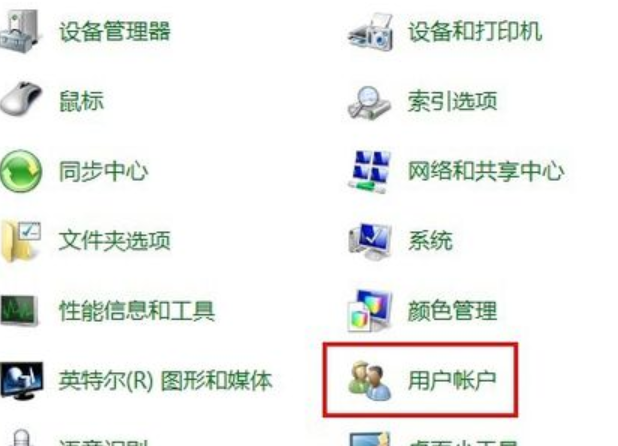
3.在页面中,点击“为您的账号创建密码”。
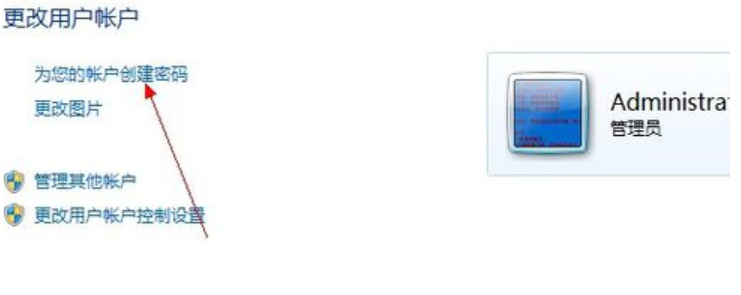
4.在密码设置框中,输入准备的系统开机密码。密码提示可随意设置,不设置也行。 设置完成点击“创建密码”。即可创建成功
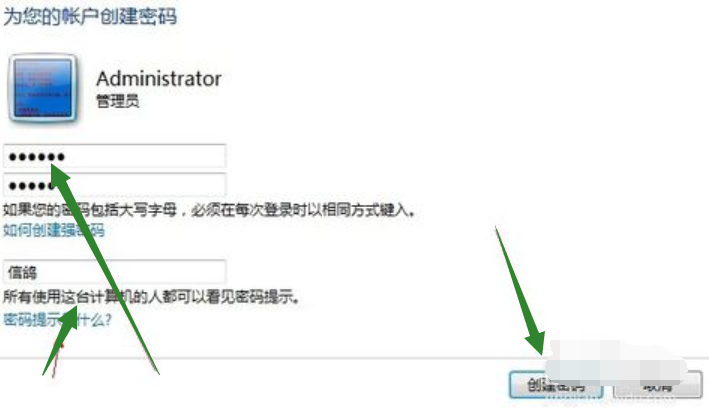
5.然后重启电脑的时候就要输入开机密码才可以登录系统。

6 .以后要是需要修改zai再者说删除密码,可以回到设置开机密码的用户账户,进行操作。
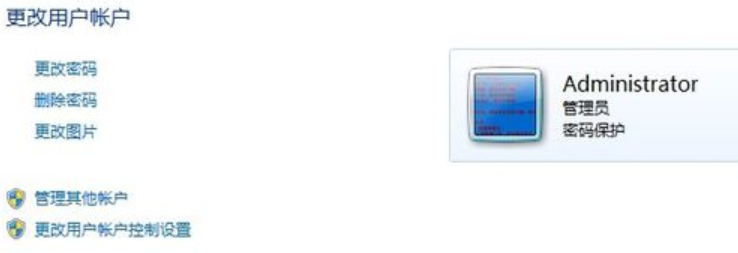
以上就是电脑如何设置开机密码的方法了。






 粤公网安备 44130202001059号
粤公网安备 44130202001059号